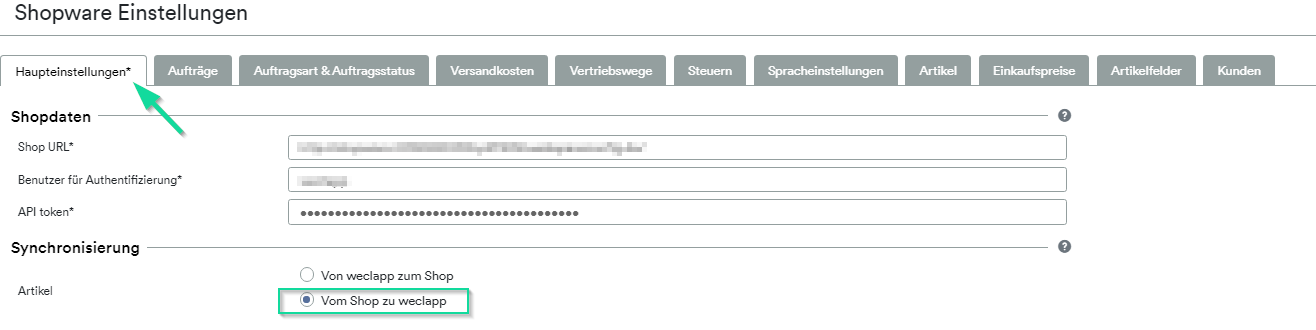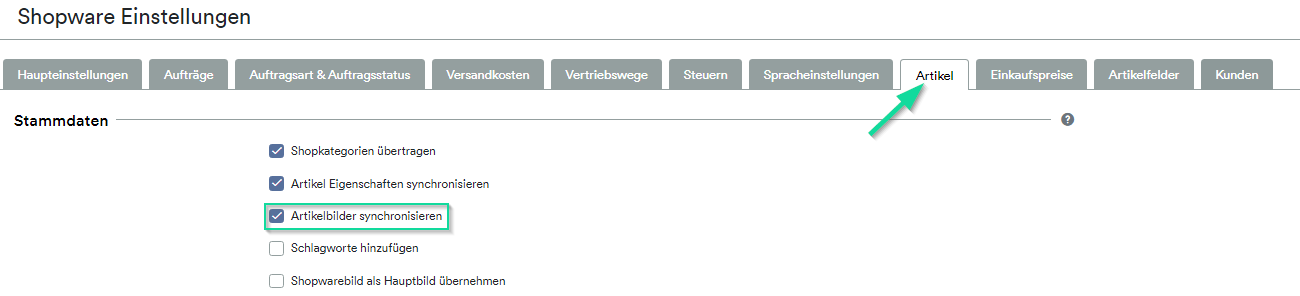Es gibt grundsätzlich zwei Möglichkeiten Artikelbilder in weclapp zu importieren, entweder als Multi-File Upload oder über den Shop.
► Multi-File Upload in den Artikeldetails
► Übertragung der Artikelbilder aus einem Webshop
Multi-File Upload in den Artikeldetails
Um Artikelbilder per Multi-File Upload hochzuladen, wähle im Menü unter ARTIKEL > Artikel den entsprechenden Artikel aus. Verwende dort den blauen Artikel-Bild Button um den Datei Explorer zu öffnen und markiere die entsprechenden Bilder (Mehrfachauswahl mittels gedrückter STRG-Taste).
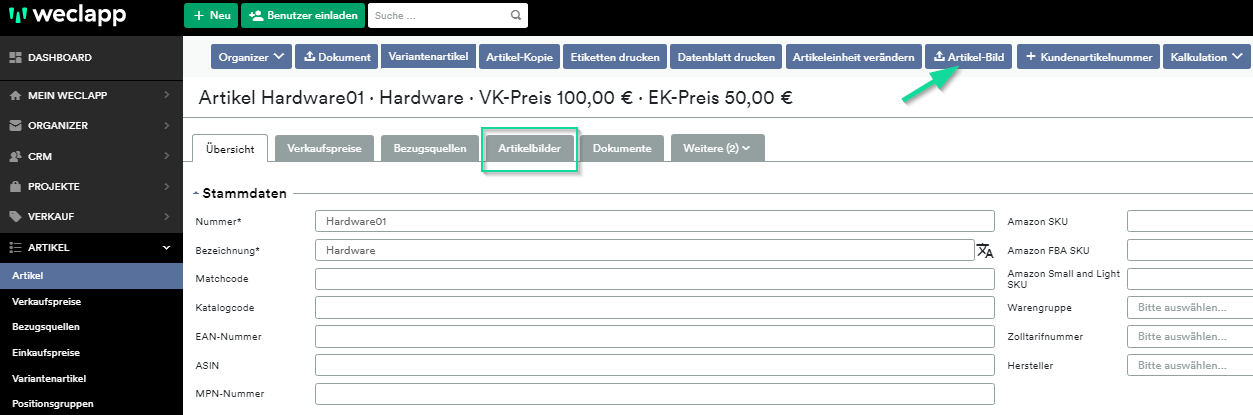
Nach erfolgtem Upload speichere den Eintrag. Du findest die Bilder nun im Reiter “Artikelbilder”.
Übertragen der Artikelbilder aus einem Web-Shop
Alternativ können Artikelbilder auch über den Webshop importiert werden. Dafür muss der Web-Shop zunächst angebunden und konfiguriert worden sein. Details dazu findest du hier.
Gehe zu Globale Einstellungen > Integration > Shops. Wähle dort einen angebunden Shop aus (in unserem Beispiel Shopware). Überprüfe in den Haupteinstellungen, ob die Synchronisationsrichtung vom Shop zu weclapp eingestellt ist.
Aktiviere jetzt im Reiter Artikel die Artikelbilder Synchronisation.